美图秀秀弧形文字如何设置-美图秀秀制作弧形文字方法分享
2022-12-14 18:54:02 作者:3D小编 文章来源:互联网 阅读次数:
使用美图秀秀可以为照片添加不同的字体样式,轻松制作出自己需要的图片效果。但很多小伙伴不太清楚应该如何为图片设置弧形文字下面就让小编为你详细讲解一下,感兴趣的朋友们赶紧来看一下吧!
美图秀秀怎么把文字变成弧形?
1、首先打开美图秀秀软件进入到美图秀秀页面之中点击【图片美化】;

2、然后进入到选择图片的页面中,点击图片;

3、进入到修图的页面之后,在下面的功能区找到【文字】点击;

4、进入到文字页面之后点击【素材】然后在素材的【热门】页面,往下翻找到有弧度的素材点击即可。

想要随时掌握游戏动态,了解软件更新,就来关注3D软件下载站,这里有最热门的游戏资讯,最实用的软件教程!
 《支付宝》蚂蚁庄园2月9日答案,支付宝游戏攻略
《支付宝》蚂蚁庄园2月9日答案,支付宝游戏攻略  微信视频号访客记录在哪看-微信视频号查询访客记录方法分享
微信视频号访客记录在哪看-微信视频号查询访客记录方法分享  微信小程序如何清理
微信小程序如何清理  《三国志战略版》潼关之战剧本异族兵种玩法介绍,三国志战略版游戏攻略
《三国志战略版》潼关之战剧本异族兵种玩法介绍,三国志战略版游戏攻略 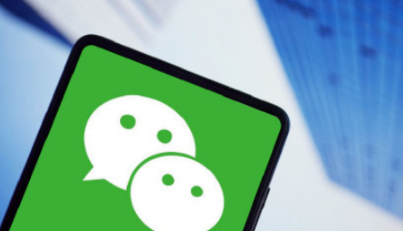 微信注销后警察还能不能查到聊天记录-微信注销后聊天记录是否会消失解答
微信注销后警察还能不能查到聊天记录-微信注销后聊天记录是否会消失解答  博德之门3术士加点方法介绍-博德之门3术士怎么加点
博德之门3术士加点方法介绍-博德之门3术士怎么加点 




